
さまざまなPCの問題を修正するには、DriverFixをお勧めします。
このソフトウェアは、ドライバーの稼働を維持するため、一般的なコンピューターエラーやハードウェア障害からユーザーを保護します。 3つの簡単なステップで今すぐすべてのドライバーをチェックしてください:
このソフトウェアは、ドライバーの稼働を維持するため、一般的なコンピューターエラーやハードウェア障害からユーザーを保護します。 3つの簡単なステップで今すぐすべてのドライバーをチェックしてください:
- DriverFixをダウンロード (検証済みのダウンロードファイル)。
- クリック スキャン開始 問題のあるすべてのドライバーを見つけます。
- クリック ドライバーの更新 新しいバージョンを入手し、システムの誤動作を回避します。
- DriverFixはによってダウンロードされました 0 今月の読者。
Windows 10でCRTファイルを開く方法がわからない場合は、適切な場所にたどり着きました。 CRTファイルは、証明書に関する情報を含むファイルです。 安全なWebサイトで使用されます。 CRT形式のファイルには、さまざまなデバイスで、証明書を使用するさまざまなプログラムを使用してアクセスすることもできます。
この記事では、Windows 10PCからCRTファイルを開くさまざまな方法について説明します。 詳細については、以下をお読みください。
Windowsで証明書を表示するにはどうすればよいですか?
1. [実行]ダイアログ内でcertmgr.mscコマンドを使用します
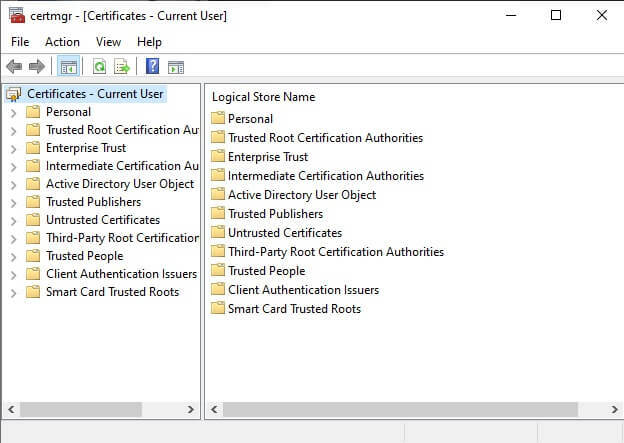
- 押す Win + R キー->タイプ certmgr.msc コマンド->押す 入る。
- [証明書マネージャー]ウィンドウ内->左側のパネル内で希望の証明書を検索します。
- 左側のパネルから証明書を選択すると、右側のパネルに詳細が表示されます。
- 開きたい証明書をダブルクリックし、キーを使用してファイルを復号化します。
2. Windows10を使用して証明書を開きます
- .crtファイルをダブルクリックして、Windowsで開くこともできます。 これにより、[証明書]ウィンドウが開き、その証明書のすべての詳細を確認できます。

- 情報の全範囲が正しいかどうかを確認した後、[証明書のインストール]ボタンをクリックするだけで、変更を適用できます。
- 証明書を使用する環境に応じて、データは自動的にインストールされます。
3. お気に入りのブラウザ内で.crtファイルを開きます
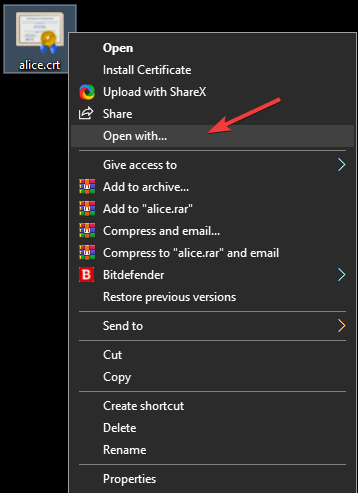
- を右クリックします .crt ファイル->選択 で開きます。
- 証明書を開くブラウザソフトウェアを選択します->横のボックスにチェックマークを付けます .crtファイルを開くには常にこのアプリを使用してください これを.crtファイルを開くためのデフォルトのソフトウェアにしたい場合。
- クリック OK。
この記事では、Windows10オペレーティングシステムで.crtファイルを開くことができるいくつかの最良のソフトウェアオプションについて説明しました。 このガイドがプロセスの理解に役立つことを願っています。
このガイドが何らかの形で役に立ったかどうかは、以下のコメントセクションを使用してお気軽にお知らせください。
また読む:
- Mshtml.dllが見つからないというエラーを修正する方法[クイックフィックス]
- Windows 10Defenderがファイルを削除した場合の対処方法
- 必要な情報の収集Windowsインストーラーエラー[クイックフィックス]
![Windows 10でCRTファイルを開くにはどうすればよいですか? [フルガイド]](/f/a8d0f8fa8dadd4f8ba5b62527581e4c4.jpg?width=300&height=460)